編輯:Android手機知識
教你如何打開聯想K31(K31-t3)手機的USB調試模式,因為手機在連接電腦時,是需要進行USB調試打開操作的,一般的刷機工具,不管是一鍵刷機工具還是手動刷機都需要開啟這個模式,當然只要是連接電腦的話,就必須開啟這個,如ROOT手機也需要打開,那麼仲麼打開這個呢,大家可以來看一看安卓刷機網分享在下面的步驟:
第一步:在聯想K31(K31-t3)【待機界面】點擊【設置】,如下圖所示;
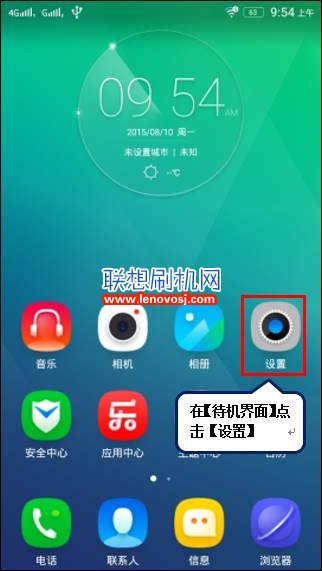
第三步:點擊【關於手機】,如圖所示;
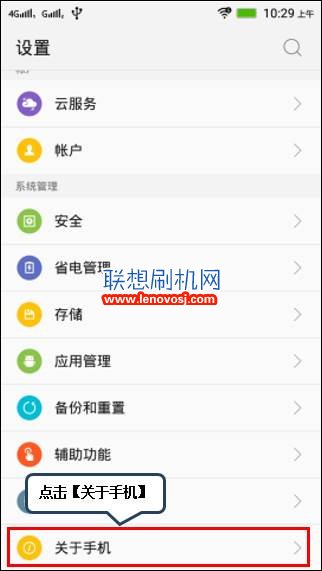
圖1-2
第三步: 點擊【設備信息】,再連續點擊7次【版本號】進入開發者模式,如圖所示;
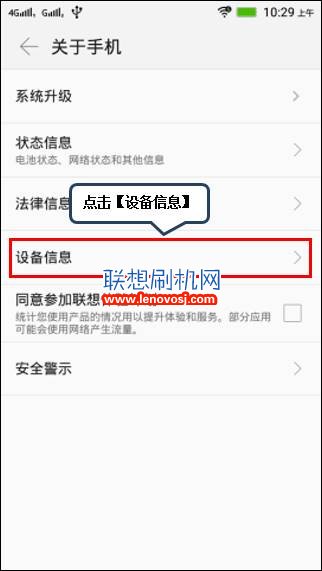
圖1-3
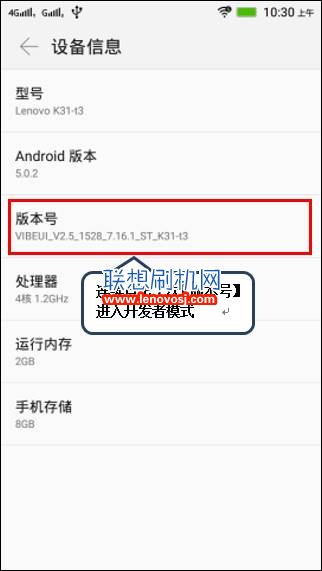
第四步:然後返回【設置】界面,找到並點擊【開發者選項】進入,如下圖:
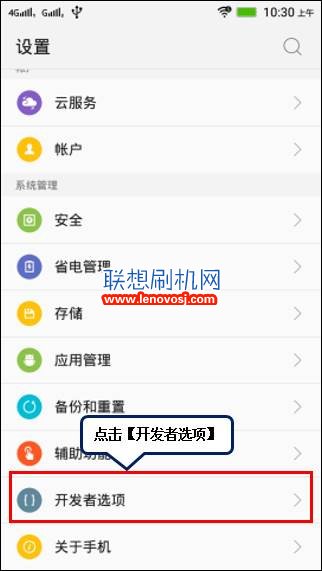
第五步,在此界面下勾選【USB調試】即可,取消即為關閉,如圖所示:
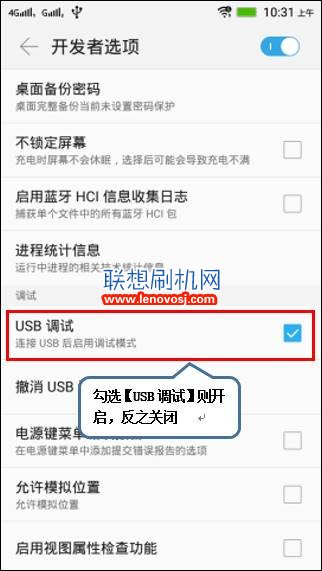
PS:到這裡教你如何打開聯想K31(K31-t3)手機的USB調試模式教程就會部結束了,希望我們的方案能夠解決您的問題,感謝您對安卓刷機網的支持!
 聯想P770下拉菜單背景的修改方法
聯想P770下拉菜單背景的修改方法
大家都知道,如果聯想P770不刷機的話,手機就是出廠的系統,出廠系統的下拉菜單背景是很單一的黑色那種,如果我常常用到下拉菜單的一些快捷開關,次數使用多了,就會覺得比較單調
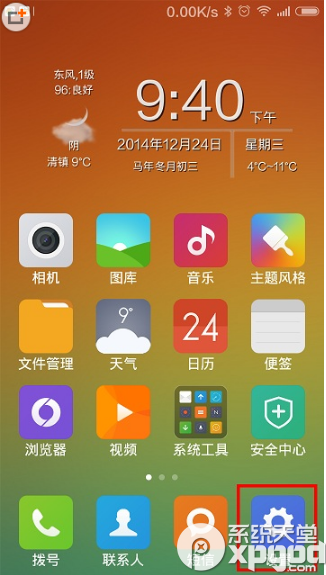 miui6訪客模式怎麼開啟以保護自己的隱私
miui6訪客模式怎麼開啟以保護自己的隱私
miui6訪客模式怎麼開啟呢?在將自己的手機外借時,為了保護自己的隱私,最好的方法就是將訪客模式開啟,下文小編就為大家帶來miui6訪客模式的設置教程,一起去看下訪客模式
 蘋果土豪金弱爆了!史上最正宗的蘭博基尼手機BQMobile曝光
蘋果土豪金弱爆了!史上最正宗的蘭博基尼手機BQMobile曝光
蘭博基尼作為世界頂級奢侈品及跑車品牌,2年前蘭博基尼公司在香港公布了其品牌下首次推出的手機產品。之後蘭博基尼經常會聯合手機廠商推出定制機型,不過相比之下,下面這個BQMo
 史上最嚴手機實名制將施 一張圖教你看懂
史上最嚴手機實名制將施 一張圖教你看懂
近日,工信部出台“史上最嚴”手機卡實名制,規定自2015年9月1日起,電信運營商在通過各類實體營銷渠道銷售手機卡時,將要求用戶出示本人身份證,並當